Como visualizar FPS no macOS
Como visualizar FPS no macOS
Converter uma única imagem em um arquivo PDF é muito fácil. O que não é fácil é quando você tem várias imagens que precisam fazer parte do mesmo arquivo PDF. Se você tiver o Photoshop instalado no seu sistema, ainda é um processo um tanto complicado . Se estiver usando um Mac, você pode adicionar várias imagens a um único PDF apenas com o Preview. Veja o que você precisa fazer.
Adicionar várias imagens a um único PDF
Abra o Finder e navegue até a pasta com as imagens que deseja adicionar a um único PDF. Se estiverem em locais diferentes, mova-as para a mesma pasta. Selecione todas, clique com o botão direito em qualquer um dos arquivos e selecione Abrir com > Visualizar.
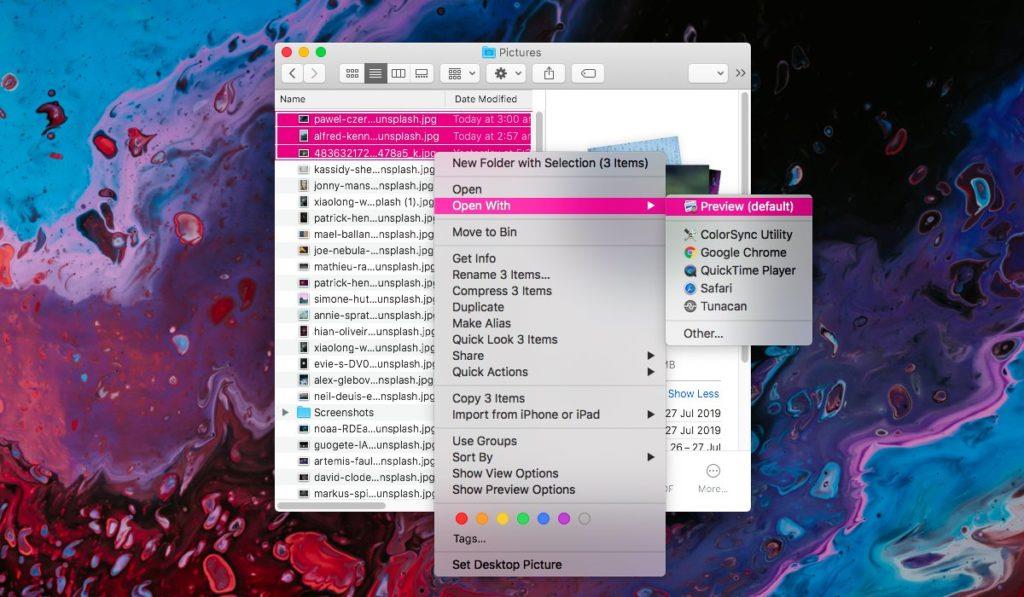
Todos os arquivos serão abertos no Preview e você pode usar a barra à esquerda para alterar a ordem em que os arquivos aparecem. Essa ordem determinará em qual página a imagem aparecerá. Depois de colocar os arquivos na ordem correta, vá em Arquivo > Imprimir na barra de menu.
Isso abrirá a caixa de diálogo Imprimir. Selecione o tamanho do papel e verifique as outras configurações de impressão. Quando terminar, observe o canto inferior esquerdo da caixa de impressão e você verá um menu suspenso chamado "PDF". Abra-o e altere a opção para "Salvar como PDF". Clique em Imprimir.
Você verá várias caixas de confirmação. Se não tiver uma impressora conectada ao seu sistema, você ainda poderá usar este método para adicionar várias imagens a um único PDF, mas talvez seja necessário realizar algumas configurações adicionais.
O PDF provavelmente será muito grande, visto que é composto por imagens. Você pode otimizá-lo até certo ponto ajustando as configurações de impressão padrão, mas os resultados serão um tanto limitados. Se precisar que o arquivo seja menor, você pode verificar as opções de compactação após criar o PDF.
Considerando a dificuldade de adicionar várias imagens a um único PDF em outras plataformas, isso nos faz pensar que a única maneira de fazer isso é usando um software proprietário. Não é o caso. É apenas uma daquelas opções em que os usuários podem optar por uma solução paga, desde que custe menos que o software da Adobe (um serviço de assinatura anual) e seja mais simples de usar. No macOS, você não precisa comprar um aplicativo para isso. O Preview torna a assinatura, a digitalização e a compilação de documentos de imagem de várias páginas excepcionalmente fáceis.
Como visualizar FPS no macOS
Marco Arment, o principal desenvolvedor do Tumblr, a popular comunidade de microblogs, lançou um aplicativo para Mac para fazer backup do blog do Tumblr chamado Tumblr Backup
O Disk Drill é um novo aplicativo para Mac que recupera não apenas o seu disco rígido, mas também partições, arquivos danificados, fotos e qualquer tipo de mídia.
Se você é usuário de Mac, tem muita sorte de ter o serviço Google Maps no desktop. Ao contrário do Google Earth, o Google Maps é um serviço separado.
Entusiastas da mídia com grandes coleções de filmes certamente apreciarão a organização e os recursos oferecidos pelo DVD Hunter. Ele permite catalogar, classificar e
É um problema comum em Macbooks e desktops Mac quando um CD ou DVD não ejeta corretamente. A única solução para corrigir esse problema é reiniciar o computador.
Como adicionar várias imagens a um único PDF no macOS
Temos os principais métodos de gravação de tela que usuários de Mac devem conhecer, incluindo aplicativos e ferramentas nativos e as melhores opções de software de gravação de terceiros.
O Instinctiv Music Player, como o nome indica, é um reprodutor de mídia intuitivo do tipo jukebox para gerenciar vários arquivos de mídia no seu Mac. Ele tem um design muito limpo.
Aprenda a usar a tela dividida no seu Mac. Siga estes passos simples para ativar a Visualização Dividida e otimizar sua multitarefa.
![Blog de backup do Tumblr [Mac] Blog de backup do Tumblr [Mac]](https://tips.webtech360.com/resources8/r252/image-8150-0829093331810.jpg)





![Sincronize músicas com Android, Windows Phone e Blackberry [Mac] Sincronize músicas com Android, Windows Phone e Blackberry [Mac]](https://tips.webtech360.com/resources8/r252/image-6436-0829093741956.jpg)